根据您使用的是要素服务还是地图服务(ArcIMS 影像服务或 ArcMap 服务),ArcMap 内容列表中的图层和图层属性 对话框中的一系列选项会有所不同。
ArcIMS 服务可在 ArcMap 中用作地图图层(也可用在 ArcScene 和 ArcGlobe 中)。接下来将介绍一些使用 ArcIMS 服务图层的常见任务。由于 ArcIMS 影像服务和 ArcMap 服务器服务大致相同,因此将一同予以说明。
内容列表
将 ArcIMS 影像服务或 ArcMap 服务器服务添加到 ArcMap 时,您将会看到一个由子图层组成的新复合图层。起初,ArcIMS 图层在内容列表中处于折叠状态。单击加号  展开服务图层以查看其子图层和图例信息。
展开服务图层以查看其子图层和图例信息。
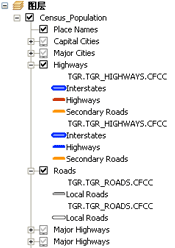
请注意将各子图层连接在一起的线。这条线表示禁止您向该服务(组)图层内插入图层或将该服务图层分解为其组成部分的子图层。
ArcIMS 地图服务图层的查看和设置属性
右键单击图层,然后单击属性以查看 ArcIMS 图层的属性 对话框。
源选项卡可显示多种信息,如地图范围、数据(服务)类型、URL、ArcIMS Server 的版本、访问限制及服务的坐标系。

该选项卡中还会列出访问限制、不可用的输出类型、禁止的请求以及有关服务器的查询结果是否包括要素几何的信息。
每个子图层的源选项卡均包括下列内容:
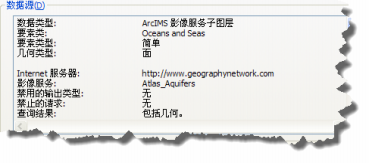
打开地图时,如果由于任何原因服务器连接被中断,可以使用源选项卡上的设置数据源按钮修复地图服务图层。您可以判断图层是否由于以下几个原因而需要修复:不进行绘图、内容列表中的复选框不可用、图层的复选框旁边有红色的惊叹号。
您也可以使用此按钮为此图层指定其他 ArcIMS 影像服务。您不能选择其他服务类型设置数据源。例如,您不能使用设置数据源将 ArcIMS 影像服务替换为 WMS 服务。如果想这样做,需要手动从地图中移除 ArcIMS 服务并手动添加 WMS 服务。
即使其他需要修复的服务图层的数据源也来自相同服务器,该应用程序也只修复/替换当前服务图层的数据源。您需要单独更新这些图层。
更改服务图层的显示
影响 Web 地图图层显示的操作有很多种。如果使用的是影像服务,符号系统无法更改。您可以切换图层或标注的可见性、更改子图层的绘制顺序、设置服务的背景色以及应用透明度。
您可以在内容列表中利用各个复选框切换影像服务和影像服务子图层的可见性。您也可以切换子图层标注的可见性。切换标注可见性的方法为,在内容列表中右键单击子图层,然后从快捷菜单中选择标注要素。
您可以在图层选项卡中更改 ArcIMS 影像服务子图层的顺序。
您可以使用高级选项卡中的对应选项来更改服务图层的背景色、将某特定颜色设置为透明、对服务图层应用透明度级别或更改从服务器接收的图像类型。有关详细信息,请参阅 Web 地图图层的高级选项卡部分。
使用表连接和表关联
右键单击某 ArcIMS 服务子图层以查看其属性 对话框,然后单击连接和关联选项卡。通过该选项卡,您可以将 ArcIMS 服务子图层连接或关联到地图中的其他图层或独立的表。但有两条限制:您不能使用 ArcIMS 影像服务或 ArcMap 服务器服务子图层执行空间连接,也不能将一个服务子图层连接到另一个服务子图层。有关详细信息,请参阅关于连接和关联表。
通过字段选项卡可选择主显示字段、设置字段别名、设置属性表显示哪些字段以及格式化数值。
ArcIMS 要素服务
要素服务将在 ArcMap 中用作要素类。例如,要创建图层,您需要添加新的要素图层并将 ArcIMS 要素服务指定为该图层的数据源。
将要素服务添加到 ArcMap 后,您将得到一个新的图层,其中含有该服务中各个要素类的子图层。如果分别添加各个 ArcIMS 要素类,则每个要素类在 ArcMap 中将显示为独立图层。下图显示的是内容列表中的要素服务:
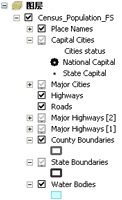
从服务图层查询要素
查询地图要素涉及的范围很广,从使用识别工具单击地图上的要素来检索属性列表到使用地理处理功能来运行高级分析模型都属于该范畴。执行各种不同查询任务的能力取决于服务器类型以及所使用的服务类型。
使用识别和查找工具可查询大多数 ArcIMS 服务图层。但是,ArcIMS 管理员可以对查询功能设置限制。此时,ArcMap 将禁用某些功能并在服务图层属性的源选项卡中报告所设限制。可能还需要考虑要素几何和服务器超时时间的可用性等其他问题,因为这些问题可能会影响查询 ArcIMS 服务图层的性能。有关详细信息,请参阅从 ArcIMS 服务图层查询要素。